Depuis OnlyWhatsApps nous voulons vous montrer une façon différente de pouvoir récupérer des messages supprimés de WHATSAPP sans copie de sécurité ANDROID, avec des applications dans votre appareil Android, que ce soit Samsung ou Xiaomi.
Application pour récupérer les conversations WhatsApp supprimées
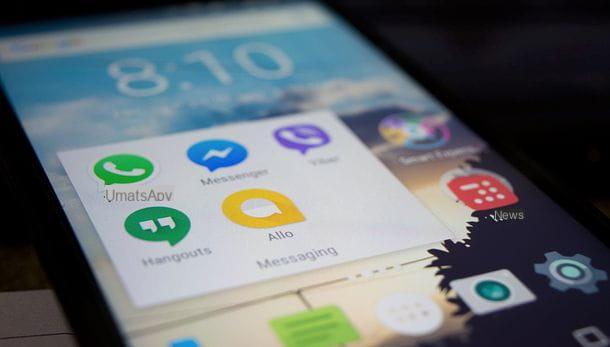
Si vous voulez connaître tous les détails du processus, ne manquez pas notre article !
Si vous souhaitez récupérer des messages WhatsApp supprimés et que vous n'avez pas de sauvegarde à votre disposition, vous pouvez compter sur certaines applications Android qui analysent la mémoire du smartphone (ou la carte SD installée à l'intérieur) et tentent de récupérer les discussions qui n'ont pas encore été écrasées par d'autres données.
Les applications en question sont toutes très simples à utiliser, mais elles ont malheureusement un " défaut " : elles ne fonctionnent que si l'appareil a subi une procédure de root. Si vous ne le savez pas, l'enracinement est une procédure par laquelle vous déverrouillez les autorisations de l'administrateur sur Android et obtenez ensuite la possibilité d'effectuer des opérations qui ne seraient normalement pas autorisées (comme, précisément, la récupération de données supprimées). Je vous en ai parlé plus en détail dans mon tutoriel sur le rootage d'Android.
Un autre point important à noter est que l'installation de nouvelles applications sur le smartphone pourrait entraîner l'écrasement des portions de mémoire dans lesquelles étaient stockés les messages à récupérer, ce qui conduirait paradoxalement à leur suppression définitive. En théorie, il serait préférable de ne pas effectuer d'opération sur le téléphone tant que vous n'avez pas récupéré les messages qui vous intéressent, mais vous n'avez pas beaucoup d'options à cet égard. Pour éviter de "toucher" à la mémoire de votre téléphone portable, vous pouvez essayer les solutions PC dont je parlerai dans le prochain chapitre du tutoriel mais, je vous préviens, elles sont plus lourdes et plus coûteuses à utiliser que les applications Android. Le choix vous appartient.
Alors, tout est clair jusqu'à présent ? Alors, ne nous perdons plus dans les bavardages et agissons en voyant quelles applications vous pouvez utiliser pour récupérer des messages WhatsApp supprimés sans sauvegarde Android.
EaseUS MobiSaver
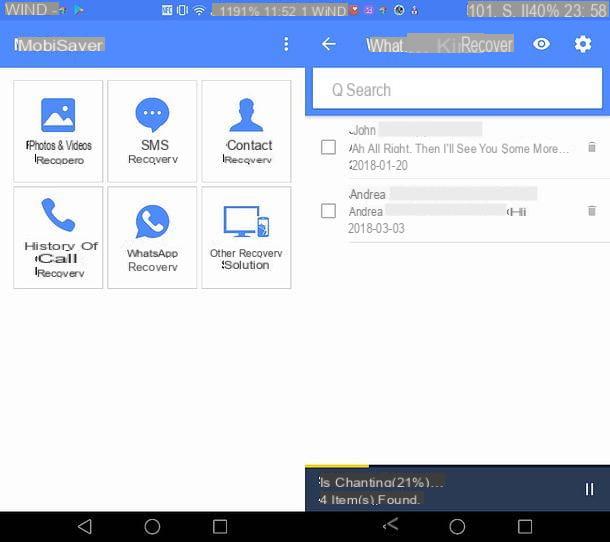
Parmi les différentes applications de récupération de données que j'ai essayées, EaseUS MobiSaver est celle qui m'a permis d'obtenir les meilleurs résultats : elle a réussi à récupérer mes conversations WhatsApp supprimées et à me les montrer dans leur intégralité. Le téléchargement et l'utilisation de l'application sont gratuits, mais pour restaurer les discussions et les ramener sur WhatsApp, vous devez effectuer un achat in-app de 6,49 €. Si vous n'effectuez pas cet achat, vous pouvez télécharger l'application et l'utiliser gratuitement. Si vous n'effectuez pas l'achat, vous pouvez afficher le contenu des chats mais pas les restaurer dans WhatsApp.
Cette mise au point nécessaire étant faite, passons à l'action. Tout d'abord, ouvrez la page du Play Store dédiée à EaseUS MobiSaver et appuyez d'abord sur le bouton Installer et ensuite sur J'accepte pour continuer l'installation de l'application. A la fin de la procédure, lancez MobiSaver, appuyez sur le bouton WhatsApp Recovery présent sur son écran principal et accordez les droits root à l'application en cliquant sur Grant warning qui apparaît à l'écran.
À ce stade, attendez que l'analyse de la mémoire du smartphone se termine (cela ne devrait pas prendre longtemps) et vous verrez la liste des messages WhatsApp qui peuvent être récupérés. Pour afficher le contenu d'un chat, il suffit d'appuyer sur celui-ci. Pour le restaurer, vous devez le sélectionner en utilisant la case appropriée sur la gauche, puis vous devez appuyer sur le bouton Recover en haut et vous devez débloquer la version complète d'EaseUS MobiSaver en effectuant l'achat in-app qui vous est proposé.
Undeleter
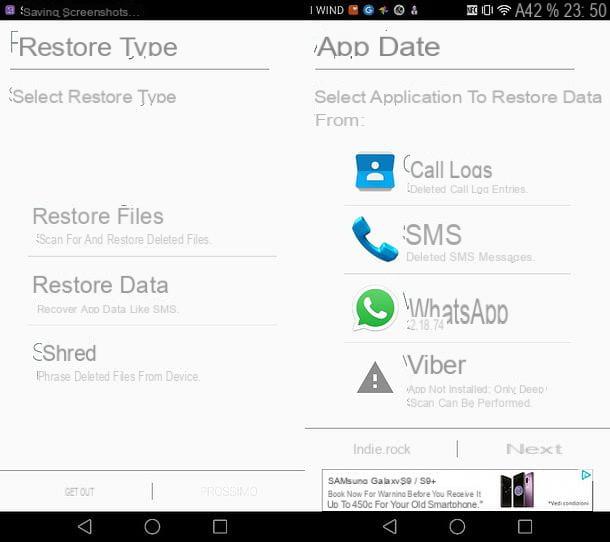
Si EaseUS MobiSaver ne trouve pas les messages que vous avez supprimés de WhatsApp, vous pouvez essayer Undeleter: une application de récupération de données qui permet de restaurer différents types de fichiers supprimés (photos, vidéos, etc.) et de récupérer les données des applications, y compris WhatsApp. Dans mes tests, il n'a pas été très performant : il n'a pas pu " voir " les chats qu'EaseUS MobiSaver a pu récupérer mais, comme on dit, ça ne coûte rien d'essayer. D'autre part, l'application est gratuite : vous pouvez la télécharger et l'utiliser sans frais, sa seule limite étant d'afficher un spot publicitaire d'environ 15 secondes avant la récupération des données (une limite qui peut toutefois être supprimée en achetant la version de l'application au prix de 4,99 euros).
Pour télécharger Undeleter sur votre smartphone, ouvrez la page Play Store dédiée à l'application et appuyez d'abord sur le bouton Installer, puis acceptez. Une fois le téléchargement terminé, lancez Undeleter, appuyez sur le bouton voisin et accordez les autorisations root à l'application en répondant à l'invite Grant qui apparaît à l'écran. Si une boîte avec l'inscription Contrat de licence apparaît, fermez-la.
À ce stade, appuyez à nouveau sur le bouton voisin, choisissez l'option Restaurer les données, sélectionnez l'icône WhatsApp dans l'écran qui s'ouvre et attendez la vérification complète de la mémoire du smartphone. À la fin de la procédure, s'il y a des messages récupérables, sélectionnez-les et utilisez l'icône de la disquette (en haut à droite) pour les enregistrer.
Récupération de chats et de messages WhatsApp supprimés à l'aide de votre PC
Comme indiqué plus haut, l'installation de nouvelles applications sur le smartphone pourrait entraîner l'écrasement de parties de la mémoire où étaient stockés les messages à récupérer. Pour éviter que cela ne se produise, vous pouvez connecter le téléphone à l'ordinateur et utiliser quelques programmes de récupération de données disponibles sur Windows et macOS.
Dr. Fone
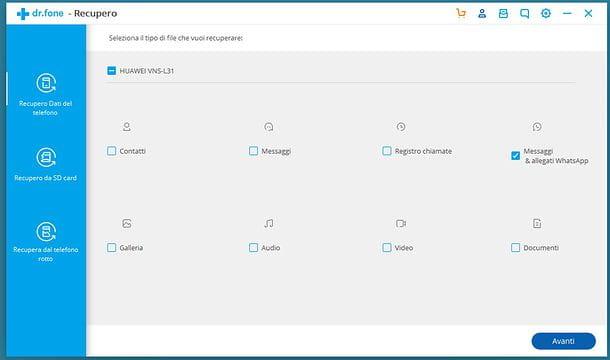
Wondershare dr.fone est l'un des logiciels de récupération de données mobiles les plus populaires et les plus complets. Il est compatible avec Android et iOS et est disponible pour les ordinateurs Windows et Mac. Son prix est de 79 euros + TVA (hors promotions), mais il peut être téléchargé dans une version de démonstration gratuite qui montre à l'utilisateur les données qui peuvent être restaurées avec sa version complète.
Pour télécharger dr.fone pour les appareils Android, connectez-vous au site officiel du programme, sélectionnez l'onglet Version Windows ou Version Mac (selon le système d'exploitation installé sur votre ordinateur) et cliquez sur le bouton Télécharger relatif à Android.
Une fois le téléchargement terminé, si vous utilisez un PC Windows, démarrez le fichier DrFoneForAndroid.exe que vous venez de télécharger et, dans la fenêtre qui s'ouvre, cliquez d'abord sur le bouton Oui puis sur OK. Ensuite, cochez la case J'accepte les termes du contrat de licence et terminez la configuration en cliquant d'abord trois fois de suite sur Avancer puis sur Terminer. Si, par contre, vous utilisez un Mac, ouvrez le paquet dmg contenant dr.fone, faites glisser l'icône du programme dans le dossier des applications de macOS et c'est tout.
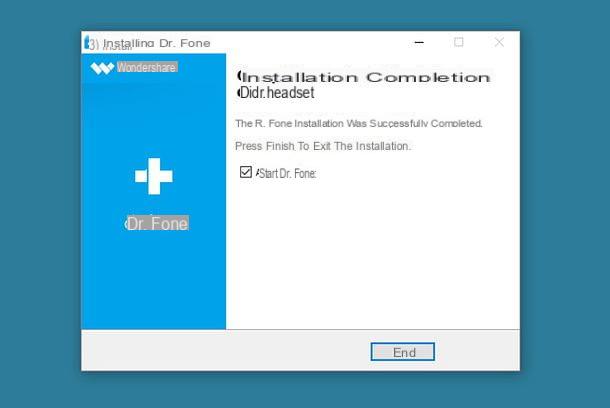
À ce stade, prenez votre smartphone et activez le débogage USB sur ce dernier. Si vous ne savez pas comment faire, allez dans le menu Paramètres>Options du développeur et cochez la case en regard de l'option appropriée. Si le menu "Options du développeur" n'est pas disponible dans les paramètres d'Android, activez-le en allant dans lemenu Paramètres> À propos du téléphone et en appuyant 7 fois de suite sur l'élément Build version ou dans la voix Serial number.
Après cette étape également, connectez le smartphone à l'ordinateur, démarrez Dr.Fone, cliquez sur le bouton de récupération présent sur son écran d'accueil et attendez que la communication entre les deux appareils soit établie. À ce stade, cochez l'option Messages WhatsApp et pièces jointes, appuyez sur le bouton d'avancement et attendez qu'une analyse préliminaire de l'appareil soit effectuée.
Si l'on vous demande d'accorder des autorisations root à dr.fone et que votre smartphone a été rooté, effectuez l'opération. Sinon, cliquez d'abord sur Please try again puis sur Start pour commencer à analyser la mémoire du téléphone en mode non rooté (ce qui donnera des résultats moins précis qu'en mode root).
Lorsque la recherche est terminée, sélectionnez l'élément WhatsApp dans la barre latérale de dr.fone et vous verrez la liste des messages récupérables.
Autres programmes
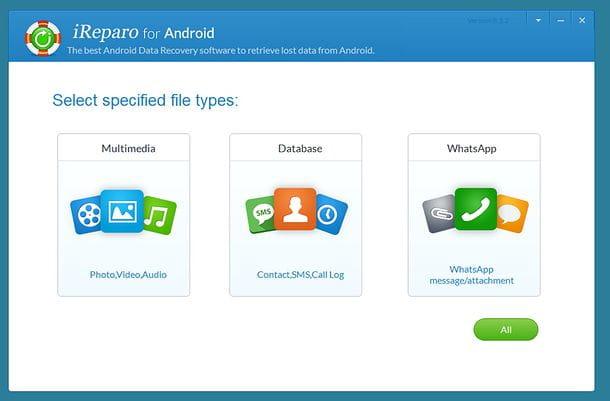
Si dr.fone ne répond pas à vos attentes et/ou vous semble trop cher, vous pouvez recourir à des solutions alternatives: je vous en propose maintenant quelques-unes des plus intéressantes.
- iReparo for Android : est un programme pour récupérer les données supprimées des appareils Android. Il est compatible avec Windows et MacOS et vous permet de restaurer non seulement les messages WhatsApp, mais aussi les photos, les vidéos, les SMS et bien plus encore. Il est payant, au prix de 49,95 $, mais il existe une démo gratuite qui vous permet de découvrir les données que vous pouvez récupérer avec sa version complète. Je vous l'ai dit plus en détail dans mon tutoriel sur la récupération de messages supprimés : la procédure de récupération de messages WhatsApp est presque identique à celle de la récupération de SMS, seule l'option à choisir au début change(WhatsApp plutôt que base de données).
- EaseUS MobiSaver pour Android : il s'agit de la version de bureau de l'application dont j'ai parlé au début de ce billet. Il est compatible avec Windows et MacOS et, bien qu'il soit payant (la version complète coûte 39,95 $), il peut être utilisé gratuitement pour récupérer une conversation à la fois. Je vous en ai parlé plus en détail dans de nombreux tutoriels, comme celui qui explique comment récupérer le répertoire téléphonique sur Android.
Comment éviter de supprimer des messages sur WhatsApp
À ce stade du tutoriel, j'espère que vous avez pu résoudre votre problème et récupérer des messages WhatsApp supprimés même sans sauvegarde. Cependant, avant de vous quitter, je voudrais vous donner quelques conseils pour éviter qu'une situation comme celle que vous avez rencontrée il y a quelques minutes ne se reproduise.
Activez les sauvegardes WhatsApp
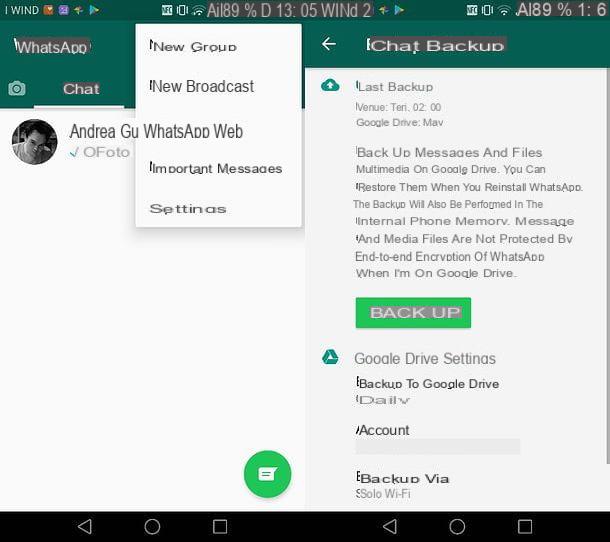
Aussi trivial que cela puisse paraître, le moyen le plus efficace d'éviter de perdre des messages importants sur WhatsApp est de profiter de la fonction de sauvegarde incluse dans l'application, qui conserve une sauvegarde des messages et des fichiers contenus dans l'application à la fois localement et dans le nuage, sur Google Drive.
Pour activer la fonction de sauvegarde de WhatsApp, lancez l'application, sélectionnez l'onglet Chat, appuyez sur le bouton ⋮ situé en haut à droite et sélectionnez l'élément Paramètres dans le menu qui s'ouvre. Dans l'entrée suivante, allez dans Chat, puis Backup chats et activez l'option Backup to Google Drive your journal. Sélectionnez ensuite votre compte gmail dans la boîte qui s'ouvre, répondez à l 'invitation qui apparaît à l'écran et c'est tout.
À partir de ce moment, WhatsApp enregistrera automatiquement une sauvegarde des chats et des pièces jointes dans Google Drive et dans la mémoire de votre smartphone. Pour inclure également les vidéos dans la sauvegarde, cochez la case à côté de l'élément Inclure les vidéos en bas de l'écran. Pour lancer manuellement la création d'une sauvegarde, appuyez plutôt sur le bouton Support.
Si une étape n'est pas claire pour vous et/ou si vous voulez plus d'informations sur la façon de sauvegarder WhatsApp, consultez mon tutoriel consacré à ce sujet.
Utilisez des applications qui sauvegardent votre historique WhatsApp
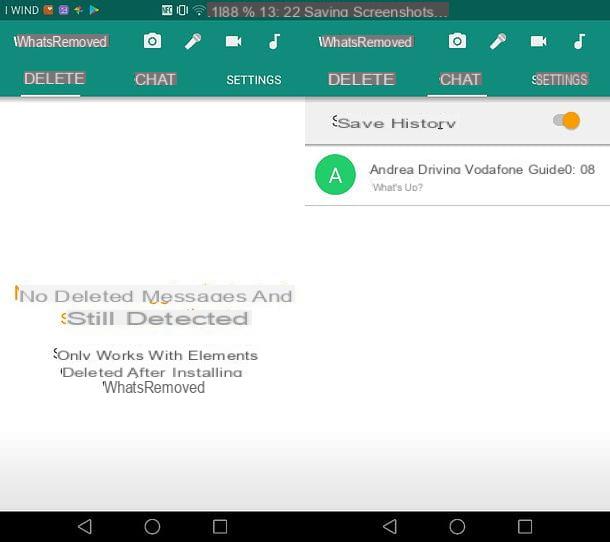
Si vous le souhaitez, vous pouvez également compter sur des applications qui enregistrent l'historique de vos conversations WhatsApp et "capturent" toutes les notifications liées à l'application. Je vous dirai tout de suite que ce ne sont pas les meilleures du point de vue de la vie privée : les applications de ce type pourraient intercepter toutes les notifications et capturer les informations qui y sont présentes, mais pour les imprudents comme vous, elles pourraient être utiles.
Parmi les applications qui vous permettent de surveiller les notifications et l'historique de WhatsApp, j'aimerais signaler WhatsRemoved, qui est entièrement gratuit et disponible directement sur le Play Store. Pour l'utiliser, après l'avoir téléchargé sur votre smartphone, lancez-le, suivez son tutoriel initial et appuyez sur l'option Détecter les messages supprimés et leurs archives (recommandé).
Autorisez ensuite l'application à accéder aux données de la mémoire et/ou de la carte SD du smartphone, répondez Oui lorsque l'avertissement s'affiche à l'écran, mettez sur ON le commutateur à bascule de l'option Lire les données de notification et confirmez pour permettre à WhatsRemoved de " capturer " les notifications arrivant sur le smartphone.
Après cette étape également, vous pouvez ouvrir l'application et trouver l'historique des conversations WhatsApp dans les onglets Chats et Supprimés (où se trouvent les messages WhatsApp supprimés). Comme vous pouvez facilement le comprendre, WhatsRemoved sera en mesure de capturer puis de récupérer uniquement les chats effectués après l'installation sur votre téléphone.


























